开篇引入许多用户在使用Mac电脑时都希望个性化自己的桌面环境,而苹果操作系统的仿生桌面就在其中扮演了重要角色。本文将详细介绍如何在搭载macOSB...
2025-04-15 11 苹果电脑
苹果电脑一直以其卓越的性能和稳定性受到用户的喜爱,然而有时我们可能会遇到电脑突然没有声音的问题,这无疑会对我们的日常使用造成困扰。本文将介绍一些有效的方法来解决苹果电脑无声问题,帮助您重新享受音乐和影音体验。
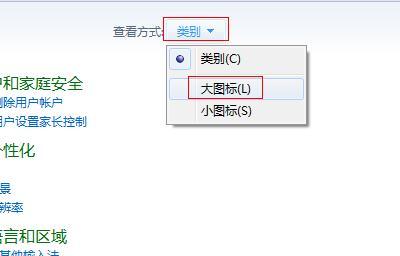
1.确认音量设置:检查电脑右上角菜单栏的音量图标是否被静音或降低音量,若是则点击调整音量至合适的位置。
2.检查外接设备:若使用了外接耳机或扬声器,确保其连接稳固,尝试更换其他耳机或扬声器进行测试。

3.检查线缆连接:确保电脑与扬声器或耳机的连接线完好无损,重新插拔连接线,确保接口没有松动。
4.检查声音设置:点击“系统偏好设置”中的“声音”,在“输出”选项卡中确认选择正确的输出设备。
5.更新系统:前往“AppStore”更新您的Mac系统,有时声音问题可能是由于过旧的系统版本造成的。
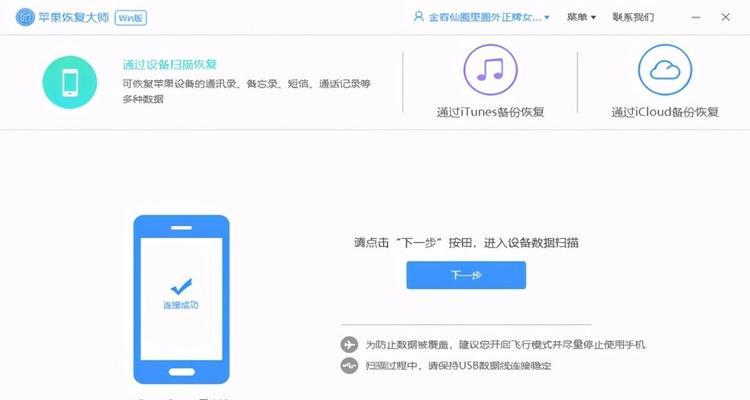
6.重启电脑:尝试重新启动电脑,有时这样简单的操作可以解决声音问题。
7.检查软件设置:在应用程序中检查音频设置,确保没有将音量调低或静音。
8.禁用“静音”模式:若苹果电脑附带了静音按键,确认其未被误触发。按下F10键检查是否已取消静音。
9.重置NVRAM:关闭电脑,然后按住Option、Command、P和R键,同时开机,直到电脑再次启动,并听到启动音为止。
10.重置SMC:对于台式机,拔掉电源线并等待15秒钟,然后重新插上电源线。对于笔记本电脑,先关机,然后按住Shift、Control、Option和电源键约10秒钟,松开后重新开机。
11.检查音频驱动程序:若以上方法无效,前往苹果官方网站下载最新的音频驱动程序进行安装。
12.运行诊断工具:苹果电脑自带了一款诊断工具,通过按住D键重启电脑可以进入该工具进行硬件检测,检查是否存在音频问题。
13.寻求专业帮助:如果以上方法都无法解决问题,建议咨询苹果授权服务提供商或前往苹果专卖店寻求专业帮助。
14.检查硬件问题:若声音问题仅出现在特定应用程序中,可能是该应用程序的设置问题,尝试更新或重新安装该应用程序。
15.定期维护:保持电脑清洁、定期清理垃圾文件、更新软件版本,这些常规维护操作有助于避免一些常见的电脑问题,包括声音问题。
苹果电脑无声问题可能是由于音量设置、连接问题、软件设置或系统故障等原因引起的。本文提供了15个解决方法,从简单的调整音量到重置系统,希望可以帮助到遇到这一问题的用户,恢复苹果电脑的声音,让您重新享受音乐和影音体验。
标签: 苹果电脑
版权声明:本文内容由互联网用户自发贡献,该文观点仅代表作者本人。本站仅提供信息存储空间服务,不拥有所有权,不承担相关法律责任。如发现本站有涉嫌抄袭侵权/违法违规的内容, 请发送邮件至 3561739510@qq.com 举报,一经查实,本站将立刻删除。
相关文章
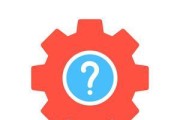
开篇引入许多用户在使用Mac电脑时都希望个性化自己的桌面环境,而苹果操作系统的仿生桌面就在其中扮演了重要角色。本文将详细介绍如何在搭载macOSB...
2025-04-15 11 苹果电脑

在苹果电脑的Finder中,对于照片、文件的图标显示大小,用户可以根据个人喜好或工作需求进行调整。而有时,为了保持一致性或更好地管理文件,用户可能需要...
2025-04-14 13 苹果电脑

当您的苹果电脑表现出无法正常关机的问题时,您可能会感到既困惑又沮丧。不用担心,这通常不是硬件故障,而是有几个常见问题需要排查。本文将奉献给您一系列实用...
2025-04-11 13 苹果电脑
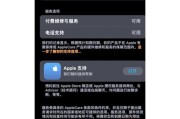
当我们想通过苹果电脑将屏幕内容镜像到其他显示设备时,偶尔会遇到屏幕镜像投屏黑屏的问题,这可能会给我们的日常使用带来不便。本文将深度剖析苹果电脑镜像投屏...
2025-04-09 14 苹果电脑
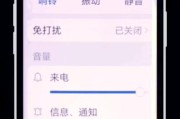
在享受游戏带来的乐趣时,一个良好的音效设置能够大大增强游戏体验。而苹果电脑用户或许会发现,虽然MacOS系统致力于提供顺畅的使用体验,但在游戏声音设置...
2025-04-07 14 苹果电脑
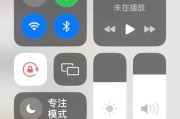
在使用苹果电脑时,微信作为一款深受喜爱的社交工具,其声音的缺失无疑会影响用户的交流体验。本文将深入探讨苹果电脑微信声音听不到的可能原因,并提供一系列切...
2025-04-07 15 苹果电脑